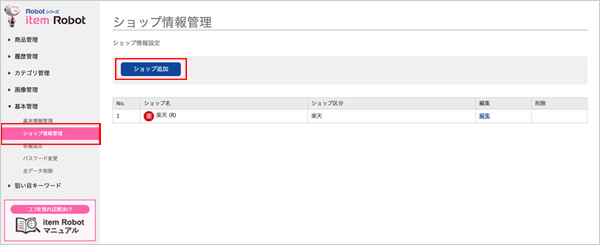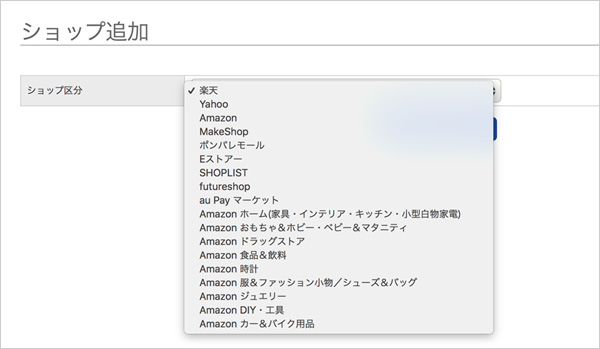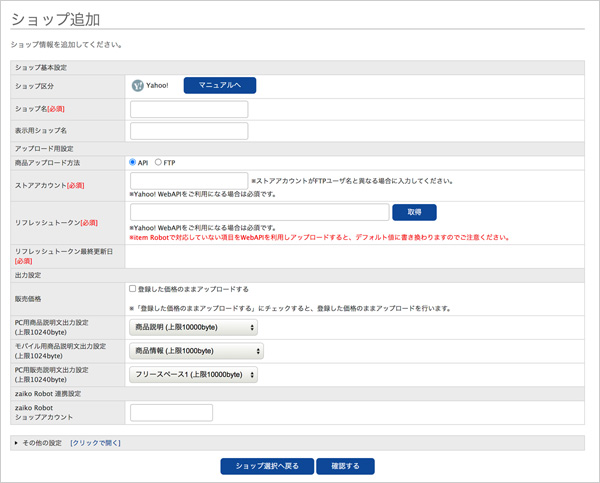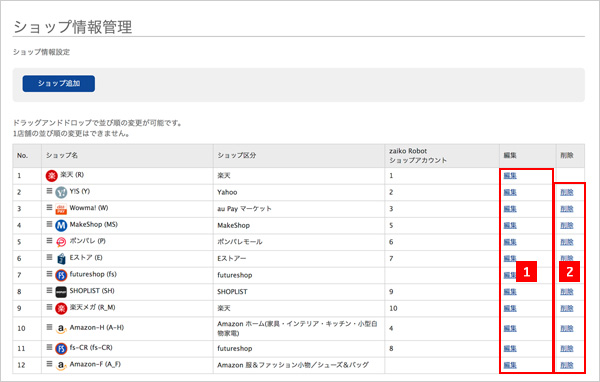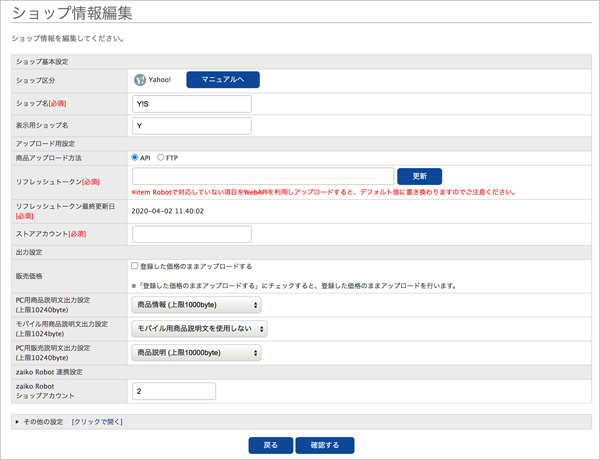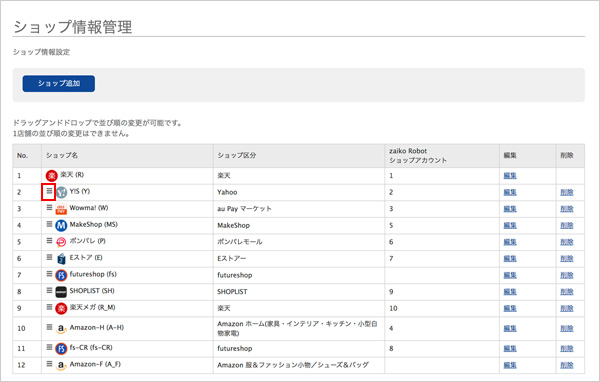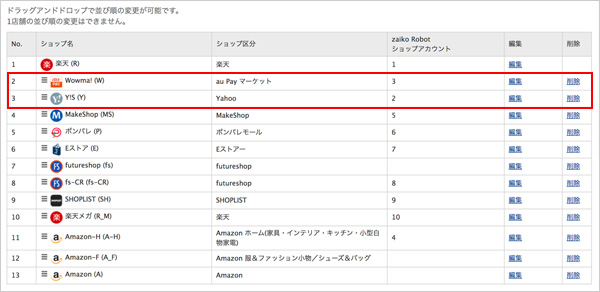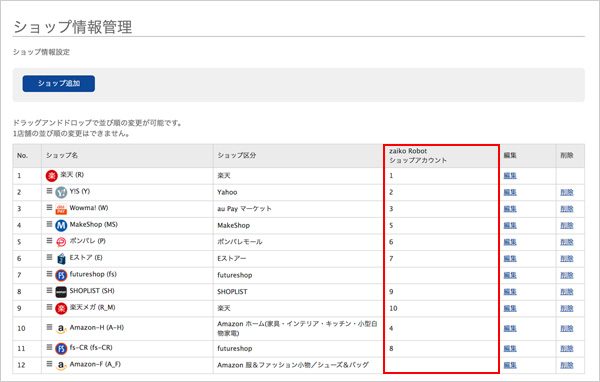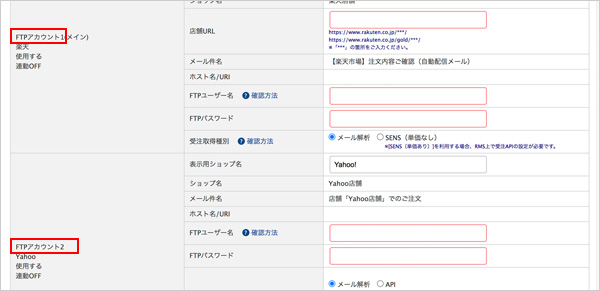ショップ情報管理:ショップを追加する・ショップを削除する
概 要
item Robotに利用店鋪を追加することで、複数のショップ商品情報をアップロードすることができます。
「ショップ追加」ボタンが無い、もしくは削除のリンクがない場合は、ご自身でショップ追加削除ができないプランとなりますので、サポートまでショップ追加削除ご希望の旨メールでお知らせください。
操作方法
ショップを追加する
ショップを編集する・削除する
ショップの並べ替え
zaiko Robotとの連携
- 左ナビの[基本管理>ショップ情報管理]をクリックします。
ショップ追加をクリックします。
- ショップ区分のプルダウンから追加するショップを選択し、「追加する」ボタンをクリックします。
- Amazon紐づけ出品はプルダウン3番目のAmazonを追加します。
Amazonカタログ出品は出品するカテゴリーのAmazonを追加します。
例)ベビー用品を出品する→Amazon おもちゃ&ホビー・ベビー&マタニティを追加します。
- Yahooを追加した画面です。
必要な情報を入力後、「確認する」→「更新」でショップが追加されます。 - ショップ情報の各項目は、ショップごとのマニュアルをご覧下さい。
- ショップ情報管理目次はこちら→
- 1編集するショップの「編集」をクリックします。
- 2削除するショップの「削除」をクリックします。
1のショップを削除することはできません。
- 移動した画面で編集後、「確認する」→「更新」(「削除」)で完了です。
- ショップアイコンの前のマークをドラッグして順番を変更することができます。
- (この図の場合は、Yahoo!とau Payマーケットを入れ替えています。)
- zaiko Robotをご利用をしている場合、zaiko Robotのショップ(FTP)アカウントが表示されます。
- zaiko Robot連携をご希望で、こちらの表示が出てない場合はzaiko Robotサポートまでご連絡ください。
- (zaiko Robotの画面です。)
zaiko Robotのショップ(FTP)アカウントは、zaiko Robotの管理者情報で確認するこができます。
- ショップ追加後、zaiko Robotと連携を行う際は、店舗様自身でzaiko Robotの管理者情報記載のショップ(FTP)アカウントを登録して下さい。
最近見たページ
閲覧履歴がありません